Det er så mange kule måter å tilpasse Instagram-innleggene dine på at det er lett å miste oversikten – å legge til musikk i historien din er bare en av disse måtene. Du kan legge til musikk på flere måter – fra Instagram selv, eller fra din favorittstrømmetjeneste, inkludert Shazam, SoundCloud og Spotify.
Hvis du bruker eksterne apper til å legge ut sanger i historiene dine, vil hele sangen deles som sitt eget element (nøyaktig som et bilde du kan legge til historien din) – og den vil inneholde en nyttig tilbakekobling til den aktuelle appen som seere av historien din kan følge. Hvis du bruker Instagram Music-funksjonen, får du i stedet et klistremerke som du kan legge til dine egne bilder og videoer
Slik legger du til favorittsangene dine i innleggene dine!
For å legge til musikk direkte fra Instagram, start ganske enkelt historien din via Your Story-ikonet. Velg bildet ditt eller film videoen din, legg til filtre, effekter og så videre, og når du er klar, trykk på klistremerkeikonet øverst på skjermen.
Tips: Noen enheter viser ikke muligheten til å legge til musikk – dette kan være fordi Instagram ikke har oppdatert på en stund, den bestemte enheten ikke støttes, eller på grunn av en feil. Sørg for at appen din er oppdatert før du prøver å bruke musikkfunksjonen!

Du får muligheten til å legge til ulike typer klistremerker til historien din – finn den som er merket med "Musikk", og du vil se en liste over alternativer – du kan sortere etter sjanger, humør, eller bare gå med de mest populære – hva enn du foretrekker.
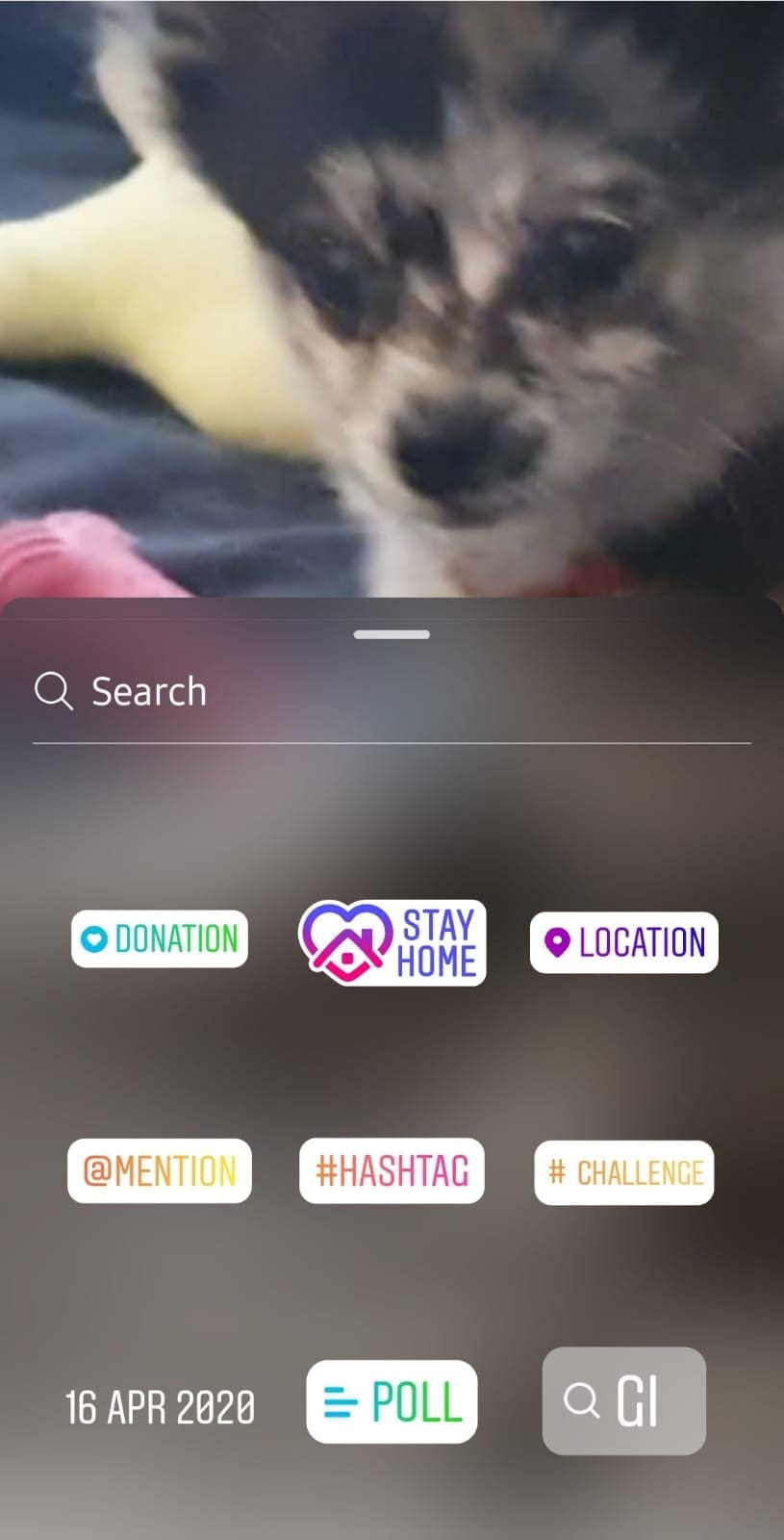
Tips: Du kan bruke Play-knappen for å høre et klipp av sangen for å være sikker på at du virkelig liker den!
Når du er fornøyd med valget ditt, trykker du på sangen du vil bruke. Hvis historien din er et bilde, vil klippet være begrenset til 15 sekunder med musikk. Hvis det er en video, vil den vare så lenge som videoen gjør. Bruk glidebryteren for å velge hvilken del av sangen du vil spille.
Når du er ferdig, trykk på Ferdig-knappen og et musikkklistremerke vil bli lagt til historien din. Du kan deretter flytte den rundt, endre størrelsen på den eller til og med vri den akkurat som et hvilket som helst annet klistremerke. Plasser den der du vil ha den, og du er i gang!
- Spotify
For å legge til en Spotify-sang til Instagram-historien din, må du ha appen installert på telefonen. Åpne den, velg sangen du vil dele og trykk på delealternativet. Blant alternativene der, vil du se en for Instagram-historien din.
Hvis du trykker på den, kommer du til nevnte Instagram-historie, hvor du kan legge til forskjellige ting som klistremerker, tekst og mer før du legger den ut. Som et bilde vil det alltid vise coverbildet fra albumet du har valgt en sang fra.
- SoundCloud
Du trenger SoundCloud-appen for å dele sanger til historien din. Åpne den, velg sangen du vil legge til og finn delingsalternativet nederst. Trykk på den og velg Del til Instagram-historier. Sangen og bakgrunnsbildet vil bli importert til appen, og du blir tatt rett til historien din, hvor du kan legge til ting som tekst, klistremerker og så videre før du publiserer den.
- Shazam
Du må ha Shazam-appen installert for å kunne dele sanger fra Shazam til historien din. Åpne appen og enten Shazam en sang du hører der og da, eller velg en fra biblioteket ditt. Uansett hva du velger, bruk alternativene for å komme til Del-knappen. Der finner du et alternativ for Instagram Stories.
Trykk på den, og sangen og omslagsbildet vil bli importert til Instagram-historieseksjonen. Deretter kan du legge til klistremerker, tekst og mer akkurat som på andre bilder. Når du er ferdig, legg ut sangen din i historien din!